В данной статье мы расскажем, где можно бесплатно и без вирусов скачать lame_enc.dll для Audacity, как эту динамическую библиотеку добавить в приложение и почему она не поставляется вместе с установочным дистрибутивом программы. А ведь и сам декодер, и Audacity распространяются свободно, без каких-либо условий и ограничений.
Кратко о редакторе и библиотеке
Приложение является одним из лучших среди freeware-программ для непрофессиональной обработки аудиофайлов:
- конвертирование в другие форматы;
- микширование;
- сведение композиций;
- изменение настроек эквалайзера;
- обрезка треков;
- захват аудио с иных приложений;
- наложение звуковых эффектов и много другого.
И все это не требует вложения финансов, на русском языке, да ещё и с поддержкой установки плагинов, которые ещё больше расширяют функционал аудиоредактора.
Lame_enc.dll входит в состав пакета для конвертирования звуковых файлов и потока в формат mp3. Файл не является неотъемлемой частью приложения, а подключается извне. Не поставляется вместе с программой по причинам лицензионных прав и прочей бюрократической волокиты. Зато библиотеку можно свободно загрузить с нашего или официального сайта и установить для Audacity. Как это сделать, мы и хотим показать.
Добавляем lame_enc.dll в Audacity
После вызова команды экспорта файла в mp3 и задания параметров выходящего потока появится окошко с запросом указать путь к lame_enc.dll. Без этого файла конвертировать песню в формат mp3 нельзя.
Распаковка архива
Давайте скачаем, распакуем и покажем программе, где находится кодек для сжатия аудио.
- Загружаем архив с последней версией библиотеки с официального сайта.
- Правым кликом открываем выпадающее меню и выбираем «Извлечь всё».
- В окне распаковки указываем путь к каталогу с Audacity и жмём по «Извлечь».
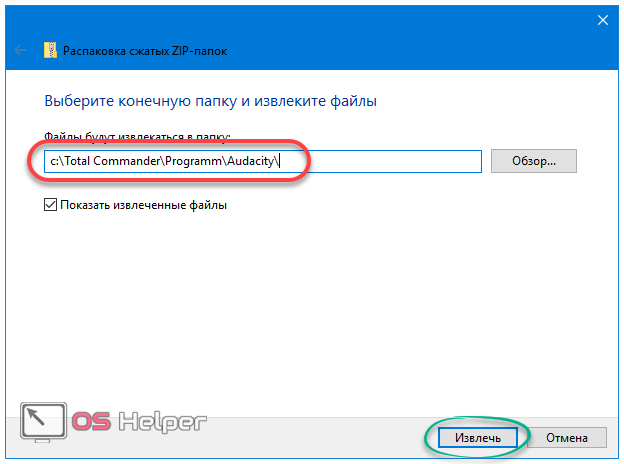
Обычно программа устанавливается в Program Files(x86) для 64-битных Windows или Program Files для x86. Если там её нет (например, используете портативную версию приложения), открываем «Свойства» ярлыка и копируем путь со строки «Объект», исключив из адреса «audacity.exe»
После можно запускать экспорт аудио в mp3.
К слову, программа сама найдёт lame_enc.dll, расположенный в каталоге с исполняемым файлом. Если она ещё не запущена, можно просто поместить библиотеку в папку с файлами приложения и при следующем запуске она будет подхвачена автоматически.
Инсталляция
Кроме ручного извлечения динамической библиотеки, её можно установить как обычную программу.
- Заходим на официальный сайт по адресу.
- На странице кликаем по обведённой на скриншоте ссылке.
Она проверена на вирусы, о чём сказано выше, да и сайт не является вредоносным, но рекомендация убедиться в подлинности файла и отсутствии в нём вредоносного кода приведена. Не брезгуйте ней и не загружайте инсталляторы с сомнительных источников, не убедившись в отсутствии в них вредоносного кода.
- Запускаем полученный файл и в обоих окнах кликаем «Next».
- Указываем путь к каталогу с приложением.
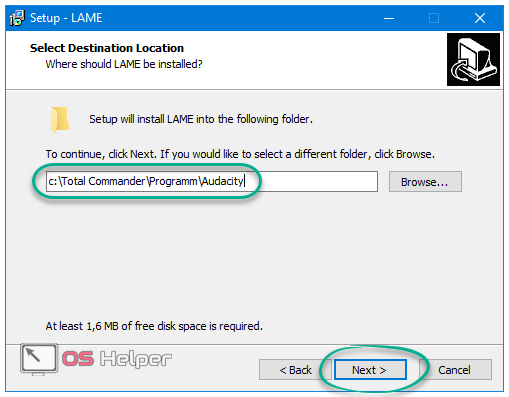
При запущенной программе Audacity он определится автоматически, в ином случае ищите приложение в Program Files и Program Files(x86), а если там его нет и не знаете, куда сохранили, воспользуйтесь свойствами ярлыка для запуска программы. Это актуально для портативной версии Audacity.
- Кликаем «Install» и закрываем окно
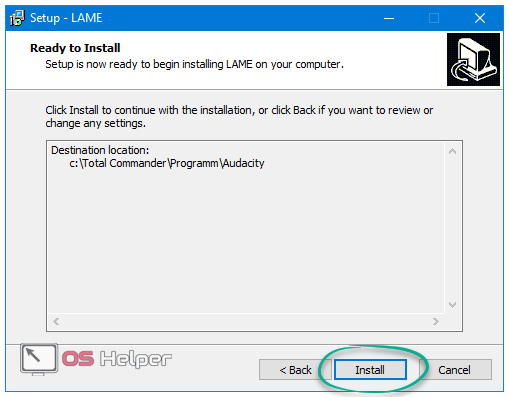
Если она в это время запущена, обязательно перезапускаем, сохранив проект на диск, или указываем путь к файлу в окне с требованием указать его.
Видео
Более наглядно весь процесс показывает видеоролик ниже.


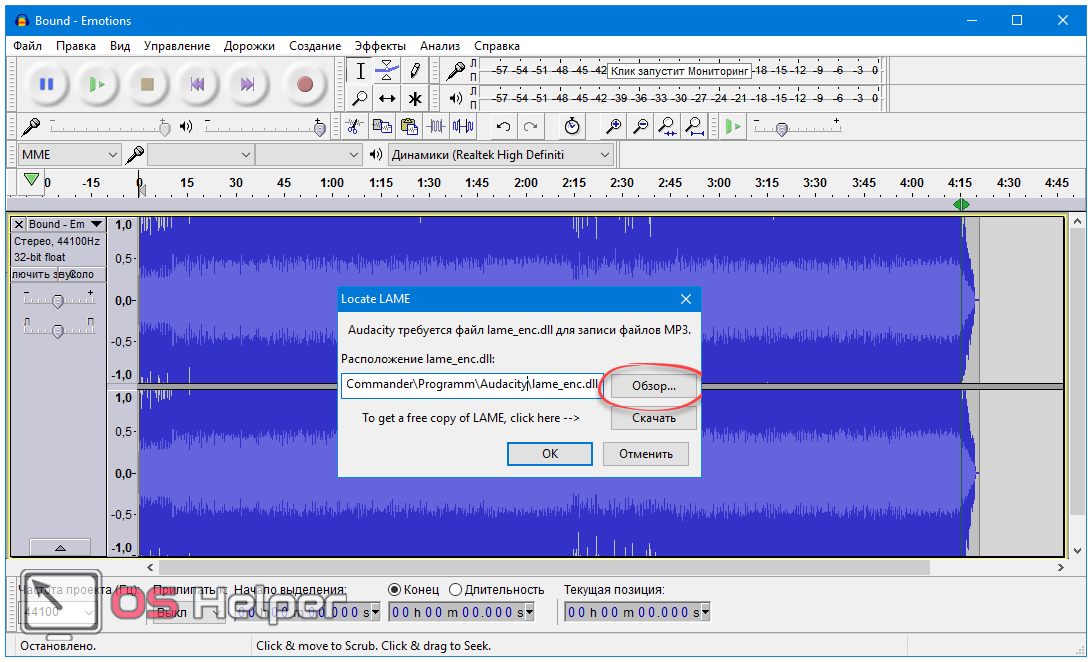
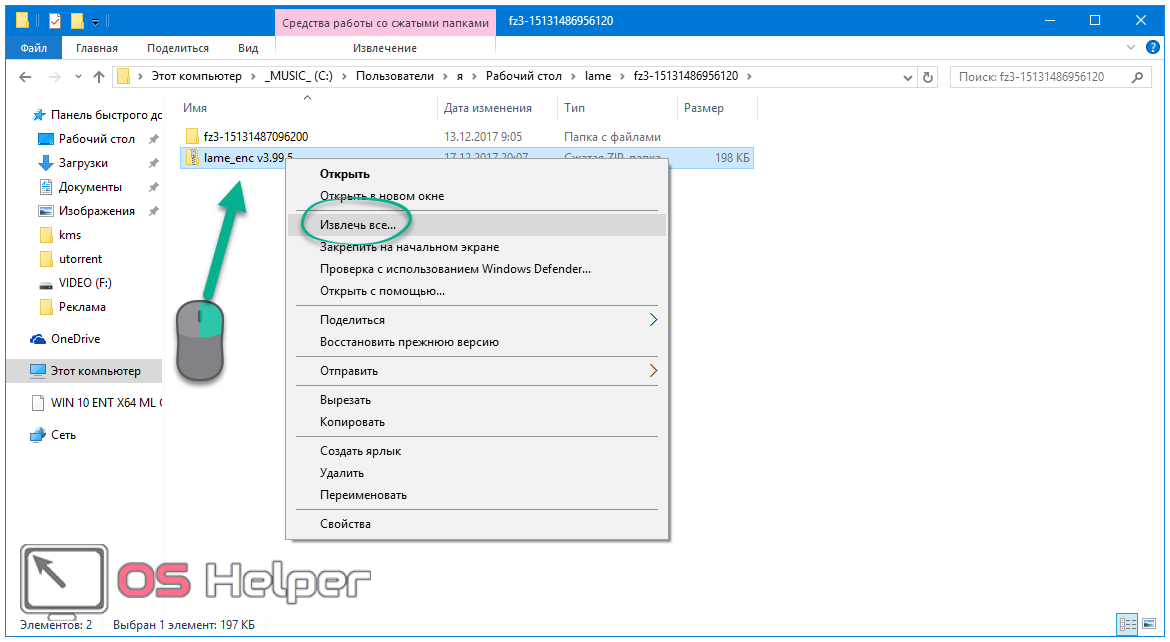

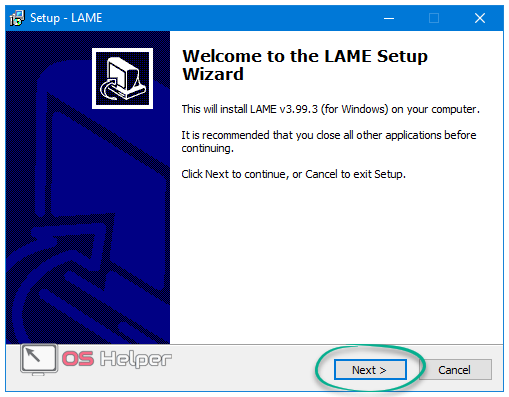








В новой версии Audacity все файлы уже установлены и не нужно отдельно скачивать кодек, а для старых версий можно скачать специальную версию LAME для Audacity с автоматической установкой, он сам разместит dll-библиотеку в нужном месте.